Shrnutí: „Chyba raw oddílu“ není běžným problémem. Když se to stane, je to vážné a velmi obtížné to vyřešit. Tento příspěvek bude hovořit o některých situacích oddílů RAW. Kromě toho vám představíme výkonné obnovení oddílů RAW, které vám pomůže obnovit ztracené soubory z RAW.
„Dostal jsem„ CHKDSK nepodporuje disk RAW “po smazání některých souborů na oddílu C: \ Existuje nějaký způsob, jak změnit oddíl z RAW na NTFS a zachovat všechna data neporušená? Nechci přeinstalovat Windows. Jak mohu projít tímto problémem? “
"Nemohu přistupovat k žádným datům v mém oddílu C. Vyzvali mě, že musím formátovat oddíl RAW. Nechci na něm ztratit žádná data, jak je mohu uvést do normálního stavu, aniž bych ztratil data? I Používám notebook HP se systémem Windows 7.

Z různých důvodů, jako je napadení virem, selhání systému, poškození registru a další, se primární oddíly pevného disku mohou změnit na RAW. V takovém případě nemáte přístup k oddílu nebo jednotkám RAW. Musíte ji naformátovat, aby se vrátila k normálnímu stavu. Tímto způsobem musíte obětovat svá data. Jak tento problém vyřešit nebo jak obnovit data po formátování oddílu RAW? Tento příspěvek vás dostane ven.
Tento RAW neodkazuje na formát obrazových souborů vysoké kvality. RAW je zde výchozí systém souborů CD-ROM rozpoznaný Windows. Režim RAW najdete v metodách vypalování DVD, které lze vypálit po přečtení úplných sektorových dat.
Pravidelně můžete vzít pevný disk, který nebyl naformátován systémem souborů NT, jako RAW, například FAT a NTFS. Nemůžete však použít pevný disk RAW ani k němu přistupovat k žádným datům, dokud jej naformátujete. Takže když čelíte situaci v oblasti RAW, musíte ji naformátovat a ztratit soubory.
Obnova oddílů RAW je speciálně navržen tak, aby obnovil všechny typy dat v důsledku formátování RAW. Jakýkoli často používaný typ dat lze snadno obnovit, včetně obrázků, videí, písní, e-mailů, dokumentů a dalších. Má schopnost načíst data z počítače, pevného disku, digitálního fotoaparátu, USB flash karty, SD karty atd. Jednoduše si je stáhněte a získejte ztracené soubory zpět.
Vzhledem k tomu, že musíte formátovat RAW, aby se počítač dostal do normálního stavu, a možná jste to již udělali. Tato část vám hlavně řekne, jak provést obnovu dat oddílu RAW.
Krok 1 Spusťte zotavení diskových oddílů RAW
Poklepejte na tlačítko Stáhnout a stáhněte si tento výkonný software pro obnovu dat do počítače.

Krok 2 Vyberte typ dat a oddíl RAW
Po jeho spuštění a vstupu do hlavního rozhraní uvidíte mnoho klíčových typů dat a pevných disků, z nichž si můžete vybrat. Zde si musíte vybrat, co a kde chcete obnovit. Ujistěte se, že jste vybrali oddíl RAW.
Krok 3 Skenujte ztracená data
Klepnutím na tlačítko Skenovat začnete hledat chybějící data způsobená formátováním oddílu RAW. Toto zotavení diskových oddílů RAW je vybaveno dvěma způsoby skenování, které vám pomohou najít vaše data, rychlé skenování a hluboké skenování.

Krok 4 Obnovte data z RAW
Všechny ztracené soubory se zobrazí po skenování. Vyberte soubory, které chcete obnovit, a poté klikněte na tlačítko Obnovit a získejte je zpět do počítače. Chcete-li rychle najít chybějící data, můžete se spolehnout na funkci „Filtr“.

Během několika kliknutí můžete snadno obnovit všechny soubory z oddílu RAW. Protože nemůžete přistupovat nebo vkládat nová data do oddílu RAW, nedojde tedy k přepsání dat. S touto obnovou diskových oddílů RAW máte velkou šanci obnovit všechny ztracené soubory.
Podobný software pro obnovu dat oddílů RAW jako Aiseesoft Data Recovery Wondershare Obnova dat, EaseUS Data Recovery, Disk Drill atd.
Problém s pevným diskem RAW zahrnuje dvě situace. Jedním je, že celý pevný disk se stal RAW; druhý je jeden oddíl pevného disku, který se změní na RAW.
1. Pokud chcete získat přístup k jakémukoli datu na něm, zobrazí se výzva, že disk v jednotce X: není naformátován, chcete jej nyní formátovat?

2. X: jednotka není přístupná. Soubor nebo slovník je nečitelný a poškozený.
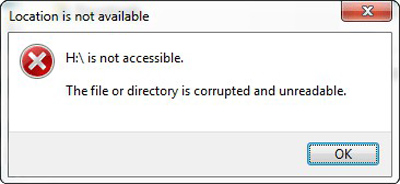
3. Kdykoli se pokusíte otevřít jednotku v Průzkumníkovi Windows, objeví se zpráva, která říká: Musíte disk naformátovat v jednotce X: než ji budete moci použít. Chceš to zformátovat?
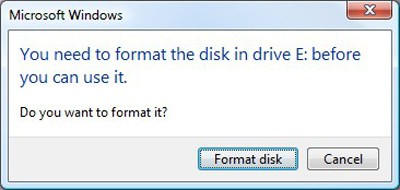
4. Správa disků zobrazí oddíl jako RAW nebo bez jakéhokoli systému souborů. To se také může lišit od verze Windows, která se používá.
5. Při spuštění CHKDSK došlo k chybě „Typ systému souborů je RAW. CHKDSK není k dispozici pro jednotky RAW“.
6. Když provádíte operace konzoly, zobrazí se chybová zpráva a říká, že X: není přístupný. Svazek neobsahuje rozpoznaný systém souborů.
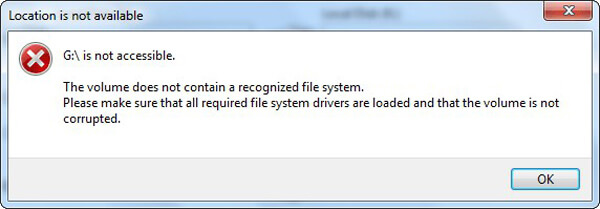
V tomto příspěvku mluvíme hlavně o obnově diskových oddílů RAW. Nejprve vám poskytneme jednoduchý úvod o RAW. Poté doporučujeme profesionální zotavení diskových oddílů RAW, které vám pomůže obnovit data po formátování. Dále uvádíme některé běžné situace, kdy dojde k problémům s oddíly RAW. Máte-li jakékoli dotazy, můžete nám nechat zprávu.